

Able Batch Converter拥有十分丰富的图像处理工具,其中有一些功能可以自动运行,节省用户的时间。它可以按照要求调整颜色、大小、旋转角度、噪点消除、细化像素等等,还支持多种图片格式的相互转换。
消除噪音。
删除孤立的像素。
调整大小(像素,英寸,毫米,百分比)。
根据条件调整大小。
画布的尺寸。
更改宽高比。
旋转/翻转。
偏斜校正。
增加边距。
添加边框。
自动裁切。
自动裁剪线。
更改JPEG质量。
颜色深度更改(24位,8位,灰色,黑白-3种方法)。
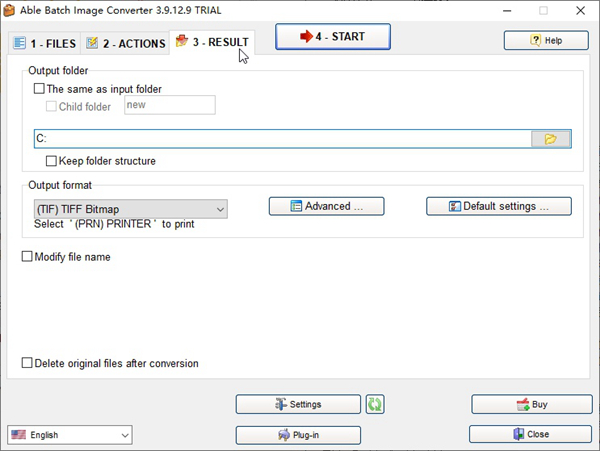
有条件的颜色深度更改|至...位。
颜色深度变化| 16位(每个通道,彩色)。
颜色深度变化| 16位(灰色)。
颜色深度变化| 4位(16色)。
自动黑白转换。
颜色调整(对比度,亮度,色相,饱和度...)。
效果(用户滤镜,凹凸贴图,镜头等)。
交换颜色通道。
自动图像增强-调整图像亮度,自动图像增强,自动锐化,历史自动均衡。
添加软阴影。
颜色调整-对比度2。
颜色调整-对比度3。
换颜色。
更改颜色2。
删除Alpha通道(透明度)。

导出Alpha频道。
从文件导入Alpha通道。
TIFF文件-编辑TIFF标签。
水印(具有透明度,阴影和边框)。
像素增厚。
像素细化。
背景和墙纸。
设置透明色。
添加文本(具有透明度,阴影,边框...)。
TIFF | 结合注释和背景。
合并注释(2)。
TIFF文件| 删除标签。
多页文件| 分割页面。
多页文件| 重新排序页面。
多页文件| 翻页。
删除EXIF。
删除所有元数据。
1、双击安装程序进入语言选择界面,用户可以选择默认的English;
2、进入Able Batch Converter安装向导,单击【next】;
3、阅读许可协议条款,勾选【I accept the agreement】的选项,然后进入下一步的安装;
4、选定安装位置,可以选择默认的C:⁄Program Files (x86)⁄AbleBatchConverter;
5、选择安装组件,用户可以选择默认的组件;
6、选择开始菜单文件夹,用户可以选择默认的Able Batch Converter;
7、选择附加任务,勾选Create a desktop icon以创建桌面快捷图标;
8、准备安装,点击【install】开始进行安装;
9、弹出安装成功提示,单击【finish】完成安装。
修复bug。
优化体验。
上文就是小编为您带来的Able Batch Converter了,更多精彩软件请多多关注软件爱好者。
图片处理神器软件会为用户们提供极为便捷高效的图片处理体验,提供了非常多实用的图片处理工具,操作简单便捷,轻轻松松就可以制作出需要的图片,在这里游戏爱好者小编给大家整理了一份《图片处理神器APP合集》,为小伙伴们提供极为实用的图片处理神器APP软件以及最优质的服务。

金秋送爽,丰收正当时!支付宝为广大用户准备了一份暖心福利——丰收节红包活动正式开启。即日起,只需动动手指,就有机会收获最高88元的现金红包,让丰收的喜悦从田间地头蔓延到你的手机屏幕!无论是日常购物还是转账支付,一个红包都能为生活添一份惊喜。支付宝丰收节免单88红包怎么得活动介绍:参加支付宝举办的丰收节抽最高88元红包活动,通过打开支付宝APP进入活动页面,完成任务种果子即有机会获得随机金额的支付宝